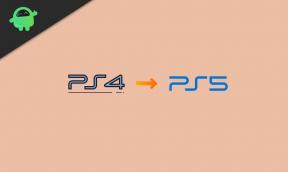TWRP Recovery för Samsung Galaxy F41 SM-F415F
Miscellanea / / August 04, 2021
Annonser
Samsung lanserade sin nya budgetvänliga enhet Galaxy F41 i Indien som kommer ur lådan med Android 10 under ett användargränssnitt 2.0. I den här artikeln kommer vi att vägleda dig om hur du installerar TWRP Recovery på Samsung Galaxy F41.
TWRP-återhämtning är förmodligen den mest använda och mest populära anpassade återställningen som vi alla känner till. För dem som är ganska vana vid att rota och blinka anpassad ROM, etc. sedan vet de vad TWRP Recovery är. För naiva tillåter TWRP Recovery dock användare att installera anpassade ROM / mod, ta en fullständig säkerhetskopia av din telefon, få root-åtkomst på din telefon med Magisk Manager.
Du måste dock ha TWRP-åtkomst innan du kan fortsätta och rota din Samsung Galaxy F41 (kodnamn SM-F415F). Och för att blinka TWRP-återställningsbilden måste du följa guiden ordentligt för att undvika fel. Och om du råkar äga en Samsung Galaxy F41 och letar efter sätt att ladda ner och installera TWRP Recovery på din telefon, är du på rätt plats som i det här inlägget, och vi kommer att vägleda dig om hur du laddar ner och installerar TWRP Recovery på Samsung Galaxy F41 och så småningom root med Magisk. Så som sagt, låt oss gå direkt in i själva artikeln:

Annonser
Sidans innehåll
- 1 Vad är TWRP Recovery?
- 2 Fördelar med TWRP Recovery
-
3 Steg för att installera TWRP Recovery på Samsung Galaxy F41 (SM-F415F)
- 3.1 Ladda din telefon
- 3.2 Ta en fullständig säkerhetskopia
- 3.3 Aktivera utvecklaralternativ
- 3.4 Installera ODIN-verktyget
- 3.5 Lås upp startladdaren
- 3.6 Ladda ner USB-drivrutiner från Samsung
- 3.7 Ladda ner TWRP Recovery
- 4 Instruktioner för installation av TWRP
- 5 Rotera Samsung Galaxy F41 med Magisk
Vad är TWRP Recovery?
Team Win Recovery Project eller TWRP Recovery är en användbar och populär anpassad återställning, som är programvara med öppen källkod. Det pekskärmsaktiverade gränssnittet gör det möjligt för användare att flasha firmware från tredje part och säkerhetskopiera systemet eller data enkelt som aldrig förr. För Android-anpassningsälskare eller utvecklare är en anpassad återställning ett välbehövligt verktyg eller programvara.
Dessutom kan du installera kärnan, modulerna, root eller unroot, ta Nandroid-säkerhetskopior etc. Under tiden kan du torka systempartitioner, intern lagring, data, cache, leverantör etc. väldigt lätt.
Fördelar med TWRP Recovery
- Säkerhetskopior av partitioner i TAR- eller rå bildformat
- Återställ säkerhetskopior från intern lagring, extern SD-lagring eller OTG-enheter
- Installera anpassad firmware
- Installera flashbara ZIP-filer och bildfiler
- Partitionstorkning
- Ta bort system, cache, leverantör, partition, användardata osv
- Installera Root eller Unroot genom att blinka ZIP-filer
- Terminalåtkomst
- ADB Root Shell
- Temastöd
- Möjligt dekrypteringsstöd beroende på enhet
Steg för att installera TWRP Recovery på Samsung Galaxy F41 (SM-F415F)
Nu innan vi fortsätter och installerar TWRP Recovery på Samsung Galaxy F41, låt oss göra en lista över förutsättningar som krävs för att låsa upp den:
Ladda din telefon
Du måste se till att din Samsung Galaxy F41 laddas till cirka 60% innan du installerar TWRP-återställning för att undvika problem med startstopp under upplåsningsprocessen.
Annonser
Ta en fullständig säkerhetskopia
Innan du rotar är en av de viktigaste sakerna du behöver göra på din telefon att ta en fullständig säkerhetskopia av din telefon. För det kan du följa guiden genom att klicka på länken nedan:
- Hur säkerhetskopierar du dina data på Android-enhet
Aktivera utvecklaralternativ
Till Gör det möjligt de Utvecklaralternativ Följ stegen nedan på din enhet:
- Gå till inställningar menyn på din Android-enhet.
- Rulla sedan ner och gå till Handla om.
- Nu måste du gå till Programvaruinformation >> Mer.
- Klicka här Bygga nummer 7-8 gånger tills du ser ett meddelande “Du är nu utvecklare ”.

Du måste också aktivera USB-felsökning och OEM-upplåsningsalternativ under menyn för utvecklaralternativ. Och att göra det:
- Gå över till utvecklaralternativ och växla PÅ alternativet USB-felsökning samt alternativet OEM-upplåsning.

Annonser

Installera ODIN-verktyget
Du måste installera det senaste Odin-verktyget på din dator. För det kan du följa länken nedan:
- Ladda ner ODIN-verktyget
Lås upp startladdaren
För att installera TWRP Recovery måste du först låsa upp bootloadern på Samsung Galaxy F41.
Varning!
Innan vi börjar med upplåsning av bootloader rekommenderar jag starkt att du skapar en säkerhetskopia av enhetens lagring och alla dina filer som är lagrade på din enhet. Om du låser upp bootloader raderas hela data på din enhet. Dessutom rekommenderas det att följa stegen som nämns i det här inlägget mycket noggrant för att undvika permanent skada eller tegelsten din enhet. Om något går fel är författaren eller GetDroidTips inte ansvarig för det.
Ladda ner USB-drivrutiner från Samsung
Du kan följa länken nedan för att ladda ner rätt Samsung USB-drivrutiner för din telefon.
Ladda ner Samsung USB-drivrutiner för Windows och MacLadda ner TWRP Recovery
Här hittar du den senaste och TWRP-återställningen för Samsung Galaxy F41.
Samsung Galaxy F41 TWRP RecoveryInstruktioner för installation av TWRP
Följ instruktionerna steg för steg som nämns nedan för att helt enkelt installera TWRP Recovery på din Samsung Galaxy F41:
Guide för att installera TWRP Recovery via Odin ToolDu kan också kolla in vår fullständiga handledningsvideo:
Titta på videoguiden om steg för att installera TWRP Recovery på valfri Samsung-enhet- När enheten startat i TWRP Recovery-läge måste du dekryptera datapartitionen. För att göra det: Gå till Torka> Formatera data och följ instruktionerna på skärmen.
- Starta sedan om till återställningsläge igen.
- Nu, flash-no-verity-opt-encrypt, Magisk och RMM Bypass zip en efter en för att förhindra startöglor.
- Det är allt. Starta om till systemet äntligen. Njut av!
Rotera Samsung Galaxy F41 med Magisk
- Nu måste du installera Magisk Manager APK på din telefon.
- Placera den i internminnet på enheten.
- Gå sedan över till återhämtning genom att trycka på Volym upp + strömbrytare tillsammans.
- Se till att du har skapat en säkerhetskopia av din Samsung Galaxy F41.
- I TWRP, välj Installera och leta upp Magisk.zip och välj filen.
- Svep för att installera och blinka det.
- Starta om enheten.
- Voila!
Så där har du det från min sida i det här inlägget. Jag hoppas att ni gillade det här inlägget och kunde installera TWRP Recovery och rota din Samsung Galaxy F41-smartphone. Låt oss veta i kommentarerna nedan om du mötte några problem när du installerade TWRP-återställningen på din telefon och sedan rotade den med Magisk. Fram till nästa inlägg... Skål!
Annonser Här i den här guiden hjälper vi dig att blinka magisken för att rota Lenovo K5 Play...
Annonser Samsung Galaxy A70 (kodnamn: a70q) lanserades i mars 2019. Handenheten kom med Android 9.0 Pie. Här…
Annonser Här i den här guiden hjälper vi dig att blinka magisken för att rota Infinix Hot 5...